制作目标完成度看板(透视表、图及切片器)
来源:网络收集 点击: 时间:2024-04-28【导读】:
如图,一般我们在以透视表中的数据做达成率的图表时都会按照上图图表的方式制作,两条并列的柱形图作为目标和实际完成的数量,折线用来表示达成率。柱形图加折线图的组合虽然可以很方便地让完成率和实际完成,目标设置等综合到一张图表上,但是它的问题也很明显,两组不同的单位导致读图者需要去仔细思考彼此的区别,从而增加了读图的难度。那么有没有更好地呈现方式呢?工具/原料more电脑Excel方法/步骤1/7分步阅读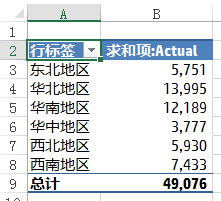 3/7
3/7
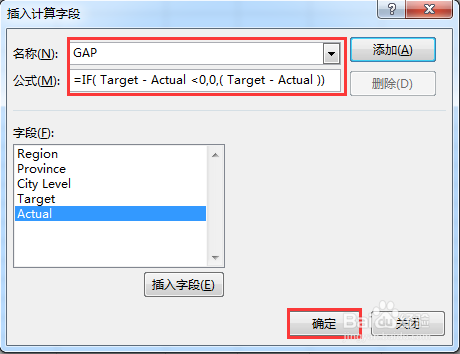
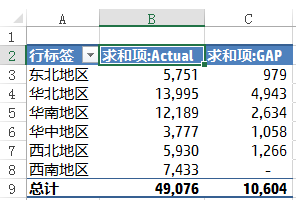 4/7
4/7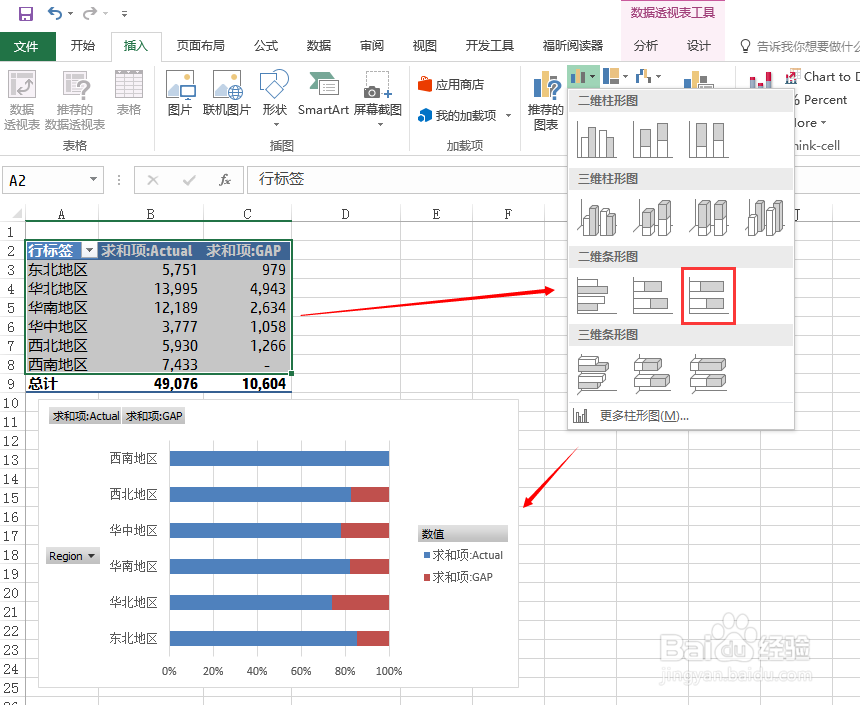 5/7
5/7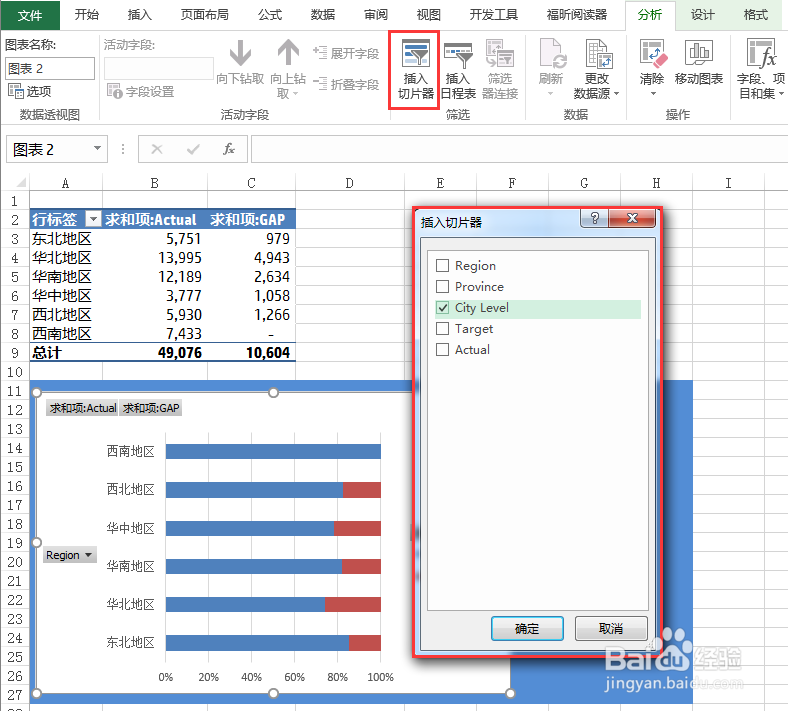
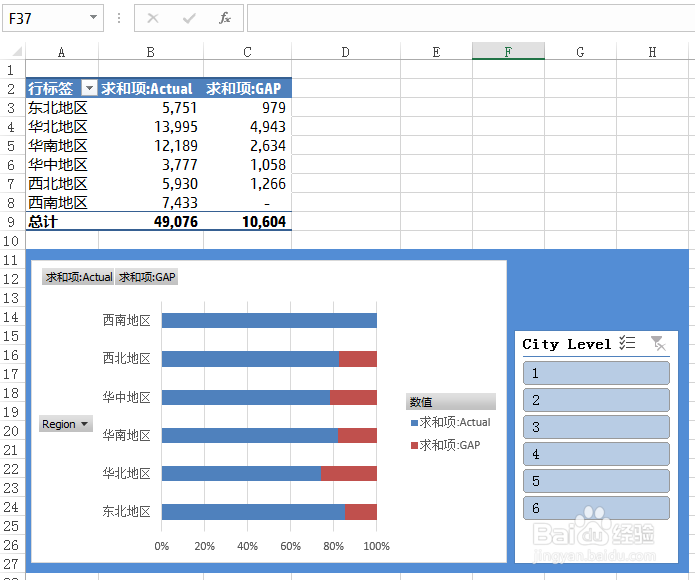 6/7
6/7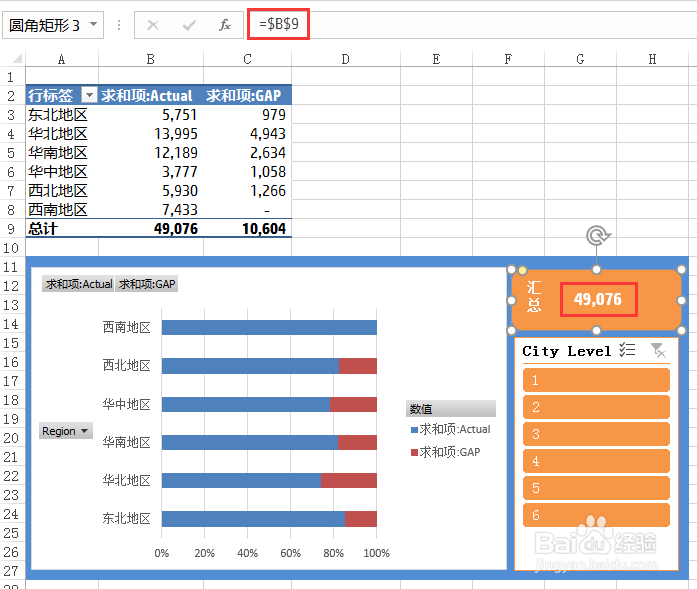 7/7
7/7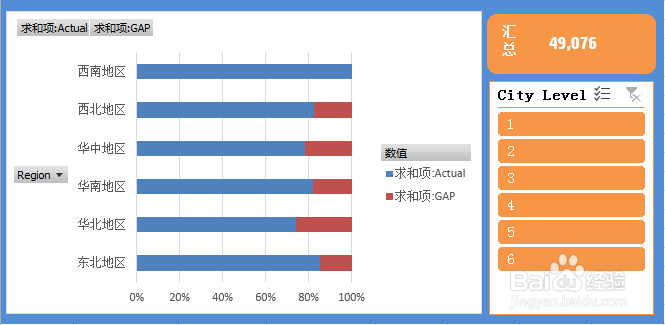
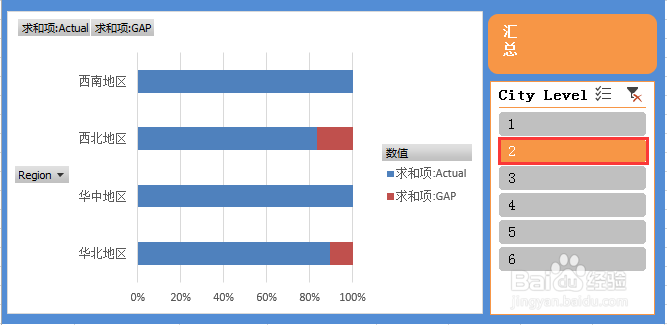
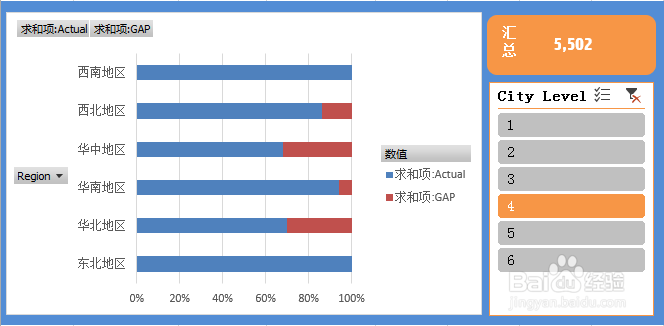 目标完成度看板透视图透视表切片器
目标完成度看板透视图透视表切片器
现在为大家介绍一种借助切片器和数据引用来制作更加直观的达成率对比图表——称之为目标完成度看板。
2/7首先,调整透视表字段如下所示:
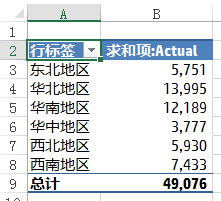 3/7
3/7第二步,按照之前讲过的方法,制作一个Actual与Target之间差值的字段“Gap”,并规范Gap字段的取值规则,然后“确定”;

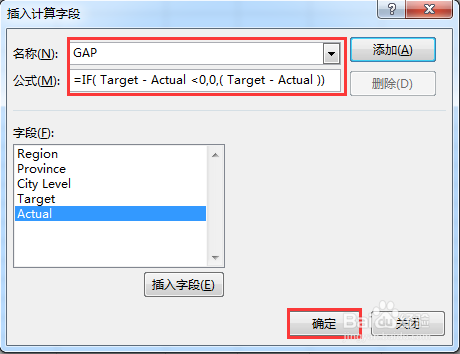
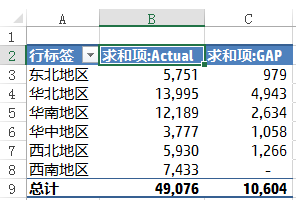 4/7
4/7第三步,选择数据,制作图表:
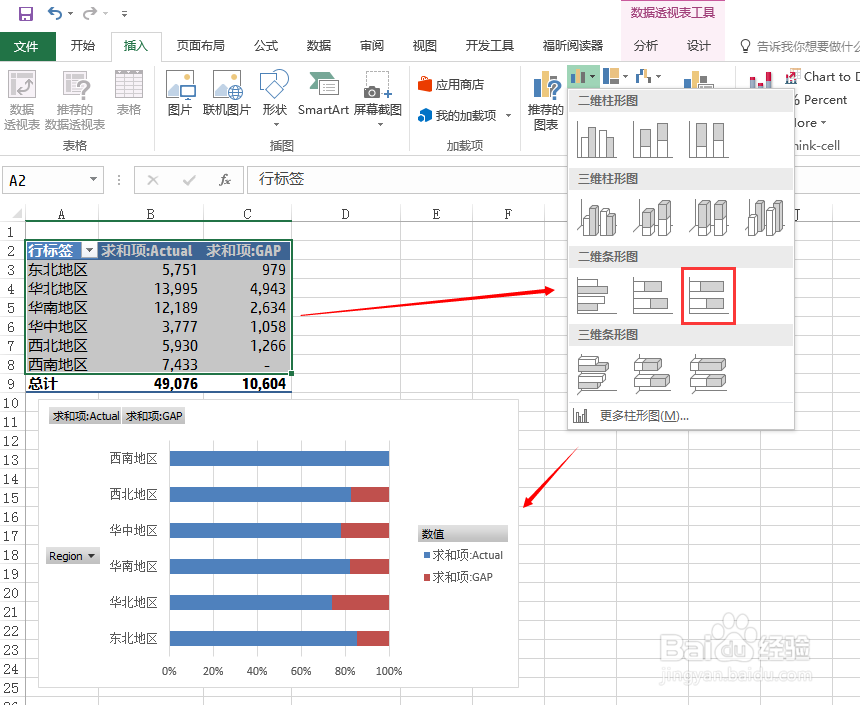 5/7
5/7第四步,插入切片器:选择图表,在“分析”菜单中选择“插入切片器”按钮,打开“插入切片器”对话框,勾选需要做切片筛选的字段,如City Level并确定,
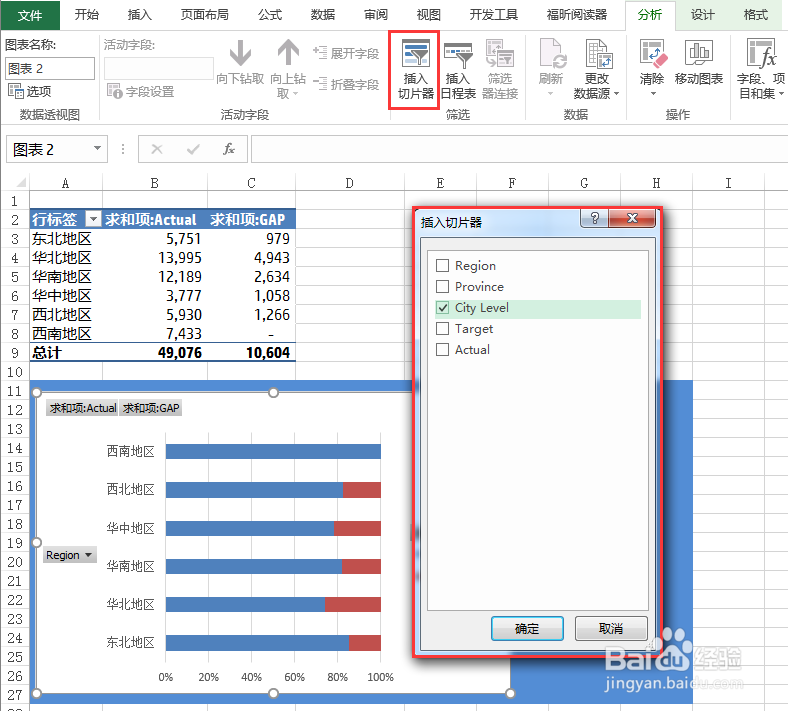
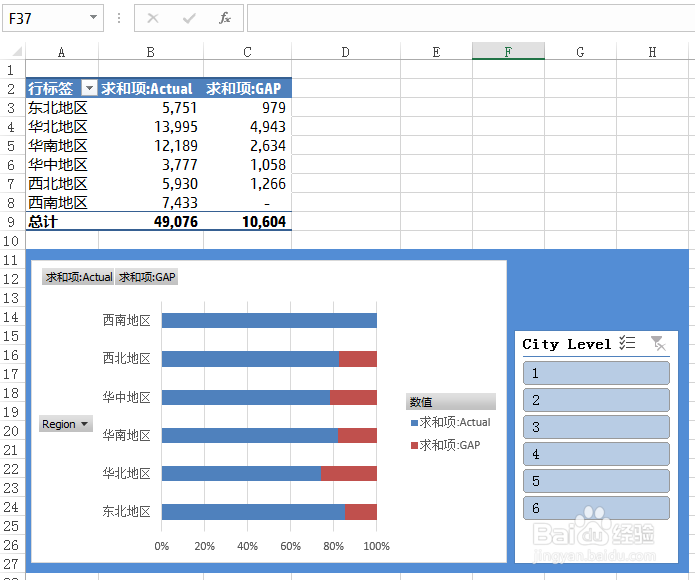 6/7
6/7第五步,美化图表并添加其他元素:
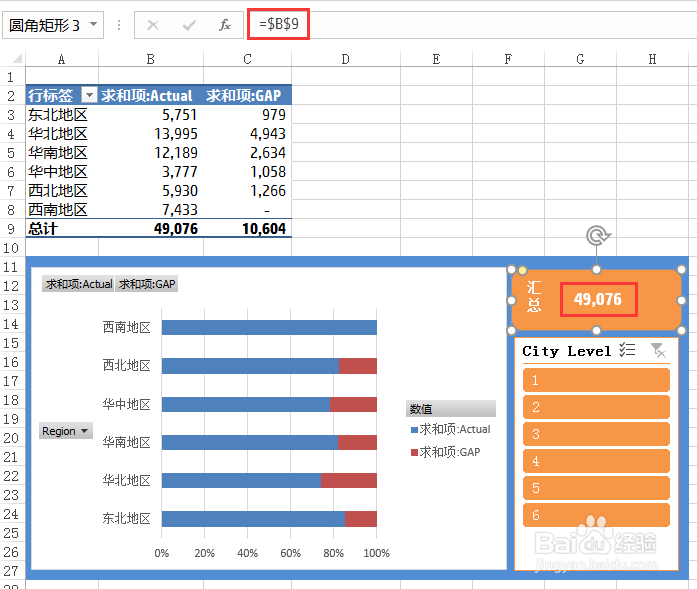 7/7
7/7最后,目标完成度看板图表就完成了,通过对切片器的筛选,就可以看到不同城市级别下各地区的完成率了。
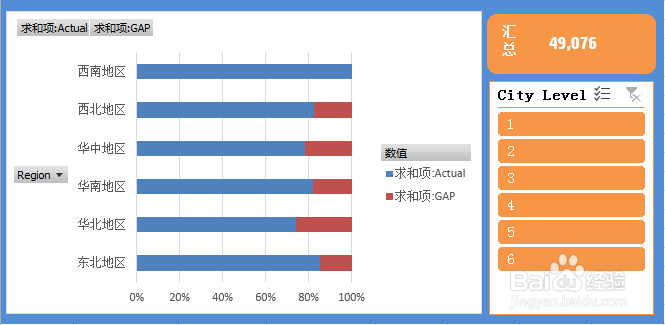
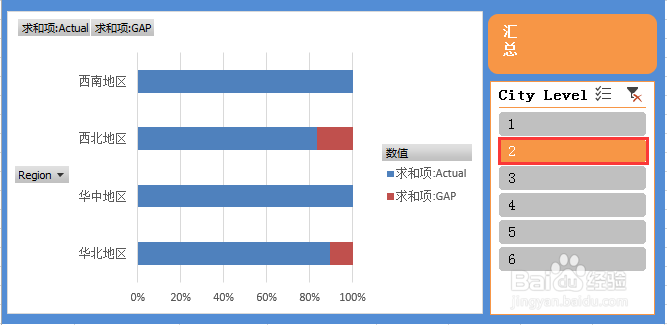
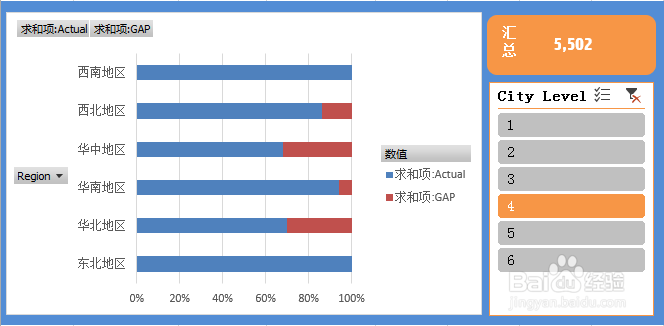 目标完成度看板透视图透视表切片器
目标完成度看板透视图透视表切片器 版权声明:
1、本文系转载,版权归原作者所有,旨在传递信息,不代表看本站的观点和立场。
2、本站仅提供信息发布平台,不承担相关法律责任。
3、若侵犯您的版权或隐私,请联系本站管理员删除。
4、文章链接:http://www.1haoku.cn/art_615950.html
上一篇:《烟雨江湖》碎星步买不买
下一篇:零基础学又香又脆的酱萝卜
 订阅
订阅